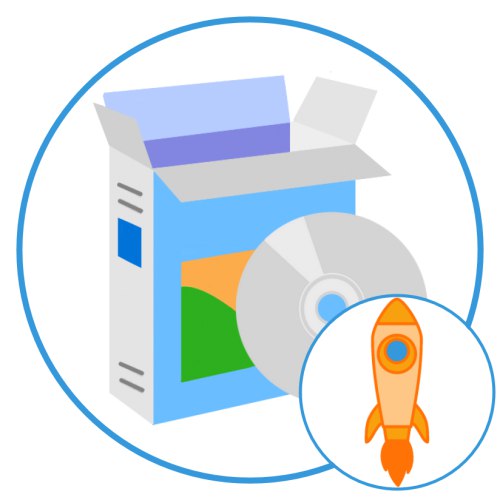
Vsak uporabnik ima svoj nabor programov, s katerimi mora delati pogosteje kot z ostalimi. V tem primeru je dobra odločitev za povečanje produktivnosti zagotoviti, da jih je mogoče čim hitreje in udobneje zagnati. To je mogoče storiti s pomočjo posebnih programov - lansirnih plošč ali dock plošč, danes pa bomo upoštevali najboljše med njimi.
Pristanišče Winstep Nexus
Eno najbolj priljubljenih, enostavnih in enostavnih orodij za hitri zagon aplikacij, map in dokumentov. Winstep Nexus je priklopna postaja macOS, ki je model za vse take rešitve. Ploščo z bližnjicami lahko postavite v katero koli od štirih področij zaslona - zgoraj ali spodaj, levo ali desno. Vmesnik same "lansirne ploščice" in videz vseh elementov, ki se na njej nahajajo, je mogoče natančno prilagoditi, prav tako je mogoče dodeliti dodatna dejanja, ki bodo predstavljena v kontekstnem meniju.
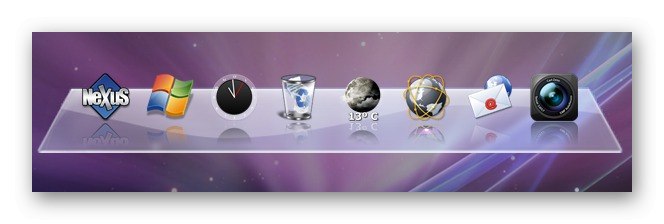
V neaktivnem položaju postaja hitro izgine, s čimer se sprosti prostor na namizju. Po želji jo lahko namestite na vrh vseh oken. Poleg splošnega sloga prikaza lahko prilagodite tudi preglednost plošče, njeno barvo in / ali ozadje, dodate senco, določite animacijo pri lebdenju in obnašanje, ko kliknete bližnjico. Če želite hitro zagnati želeni program, samo usmerite kazalko najprej na območje, kjer je priklopna postaja, nato pa na bližnjico in jo kliknite z levim gumbom miške. Aplikacija je rusificirana, obstaja brezplačna različica, toda za dostop do vseh funkcij boste morali kupiti njeno ultimatsko izdajo.
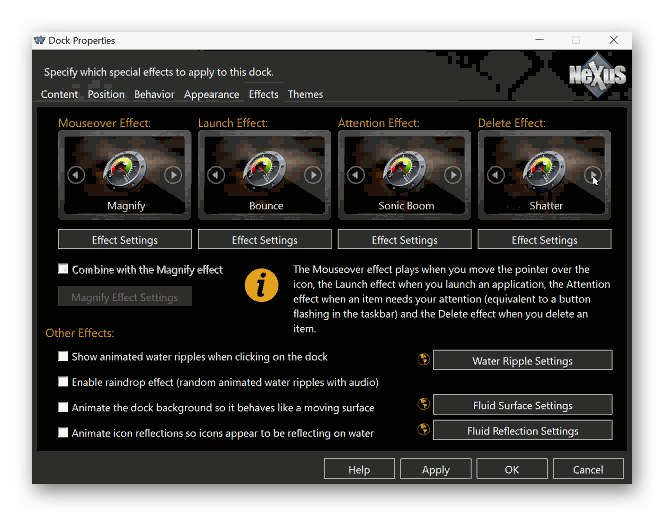
Prenesite Winstep Nexus Dock z uradne spletne strani
RocketDock
Panel za hitri zagon, ki je bil prej najbolj priljubljen med uporabniki. Tako kot Winstep Nexus Dock se lahko tudi RocketDock nahaja kjer koli na zaslonu, kamor lahko poleg programov in sistemskih aplikacij (Ta računalnik, Smetnjak itd.) Položite tudi mape in datoteke. Priklopna postaja je privzeto prikazana na vrhu vseh oken, kadar pa je neaktivna, je skrita (nastavljena v nastavitvah); v tem primeru morate le kurzor premakniti na njeno mesto.
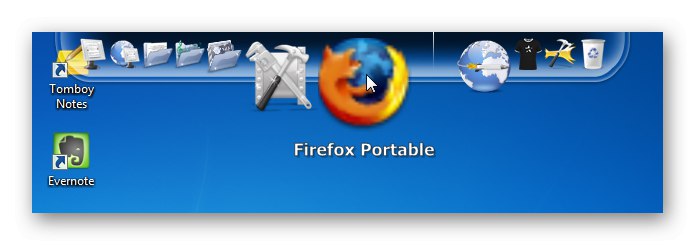
Vmesnik tega zaganjalnika omogoča podrobno prilagajanje - njegov videz, barvo, preglednost, slog nalepke, velikost in učinke, prikazane med interakcijo s predmeti, je mogoče spremeniti. Poleg tega je mogoče namestiti zunanje preobleke in dodatke, ki omogočajo ne samo preoblikovanje plošče, temveč tudi razširitev njene funkcionalnosti. Ta rešitev se odlično spopada z vsemi nalogami, ki so ji dodeljene, ponuja številne dodatne funkcije, vendar ima eno pomanjkljivost, ki se mnogim uporabnikom morda zdi kritična - razvijalec jo je prenehal podpirati pred več kot 10 leti.
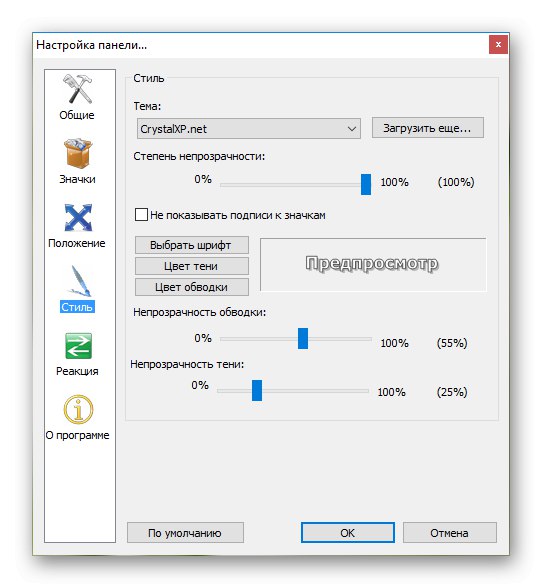
Prenesite RocketDock z uradne spletne strani
ObjectDock
Po mnenju razvijalcev je to najbolj priljubljena animirana postaja za Windows. Od Winstep Nexus Dock in RocketDock se razlikuje predvsem po podpori zavihkov - na eni plošči jih lahko ustvarite več, nato pa jim po lastni presoji razdelite bližnjice do datotek in map, na primer glede na temo ali vrsto. Sprva je ObjectDock videti skoraj enako kot njegovi kolegi, videz pa je tudi spremenljiv - lahko prilagodite barvo, velikost, preglednost in slog. Ko že govorimo o slednjem, velja omeniti dejstvo, da je dok lahko bodisi trdna platforma bodisi sestavljen iz neodvisnih "otokov" - majhnih substratov pod vsakim posameznim elementom.
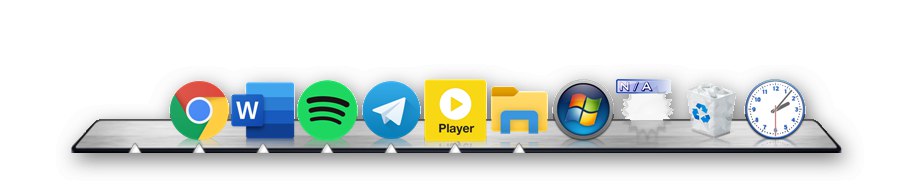
Zadevni program je enostaven za učenje in konfiguriranje, kljub temu da je njegov vmesnik izdelan v angleščini. Kot pri vseh podobnih rešitvah se tudi bližnjice v priklopni vrstici dodajajo in odstranjujejo tako, da jih povlečete in spustite.Vključen je pripomoček, ki omogoča vrnitev klasičnega menija »Start« v operacijskem sistemu Windows 8 in novejših, kar bo zagotovo zanimalo nostalgične uporabnike. Ta plošča za hitri zagon je plačljiva, a več kot je na voljo (5 USD), obstaja tudi 30-dnevna preizkusna različica (za aktivacijo boste morali navesti in potrditi svoj e-poštni naslov).
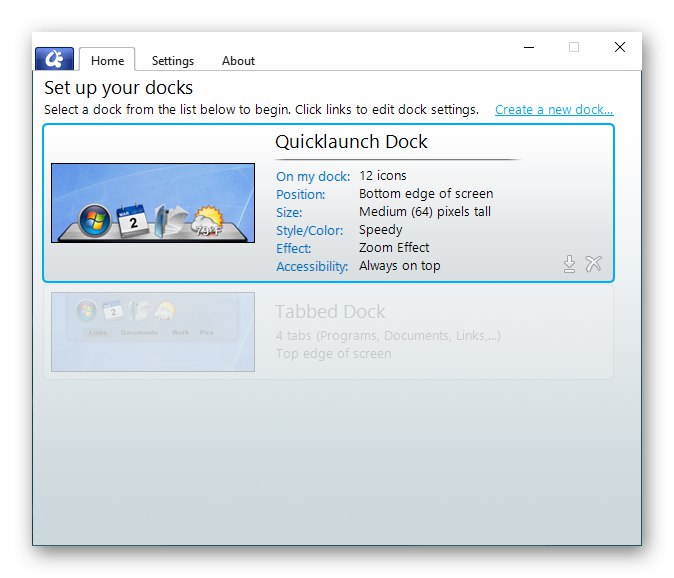
Prenesite ObjectDock z uradne spletne strani
Lansiran
Minimalistični dock z izjemno preprostim in celo nekoliko neopaznim vmesnikom, ki ga po želji lahko radikalno spremenimo z namestitvijo tujih preoblek. Ravno slednje vam omogočajo, da tega orodja ne uporabljate le kot »zaganjalnik« za zagon programov, temveč tudi kot nekakšen analog beležnice, kakršne so bile v operacijskih sistemih Windows Vista in 7 predstavljene kot namizni pripomočki. Za razliko od zgoraj obravnavanih rešitev je Launchy mogoče postaviti kjer koli na zaslonu, ne le na eno od štirih meja. Res je, prednosti tega se zdijo zelo dvomljive, še posebej, ker je z vsako novo zagonom in tudi ravno takrat, ko se nanjo obrnete, postaja v središču monitorja. To je verjetno njegova najpomembnejša pomanjkljivost.
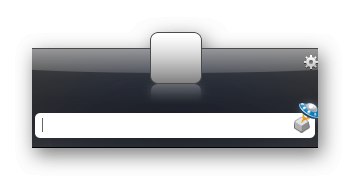
Ta plošča za hitri zagon je opremljena z obsežnim odsekom nastavitev, tako da lahko vsak uporabnik prilagodi ne samo svoj videz, temveč tudi svoje vedenje. Če razpoložljive možnosti in funkcionalnost programa kot celote niso dovolj, jo lahko razširite z namestitvijo vtičnikov. Med slednjimi je tudi priročno orodje za zagon spletnih aplikacij - analogi spletnih mest, katerih bližnjice lahko postavite v dok. Vmesnik na žalost ni rusificiran, vendar lahko ta zaganjalnik prenesete popolnoma brezplačno (razvijalci zaslužijo s prostovoljnimi prispevki).
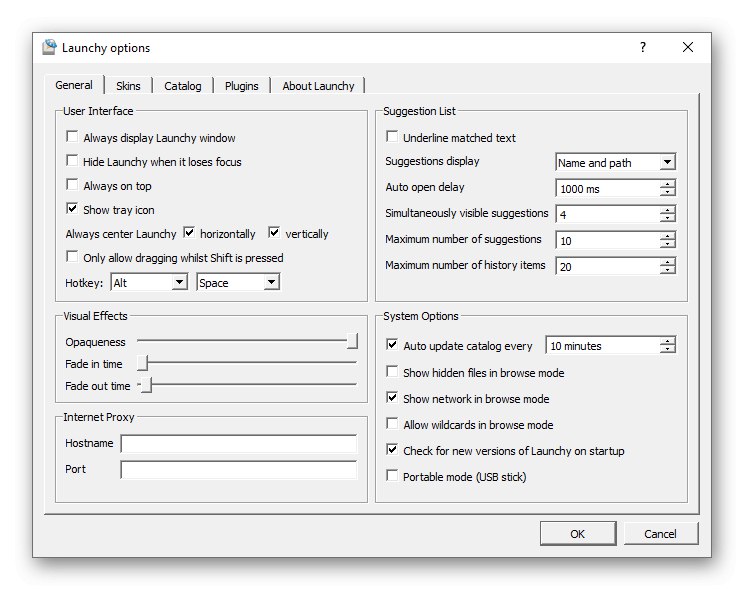
Prenesite Launchy z uradne spletne strani
XLaunchpad
Program, ki za razliko od vseh zgoraj omenjenih ni pristanišče, temveč orodje za hiter zagon. Je skoraj popoln analog Launchpada v macOS, tako vizualno kot funkcionalno. V svojem bistvu je XLaunchpad zaganjalnik, kamor lahko vanje umestite bližnjice in mape ter imenike na diske in same diske, podobno kot to počne v Raziskovalcu sistema. Za vsako od ikon lahko prilagodite lokacijo in videz, določite ime in argumente. Parametri določajo obnašanje tega »zaganjalnika« (na primer zagon ob zagonu OS, način prikaza, zameglitev ozadja, poteze miške itd.). Spremenite lahko sliko ozadja, velikost nalepke, mrežo in razdaljo med njimi. Bližnjične tipke lahko dodelite za klicanje osnovnih funkcij.
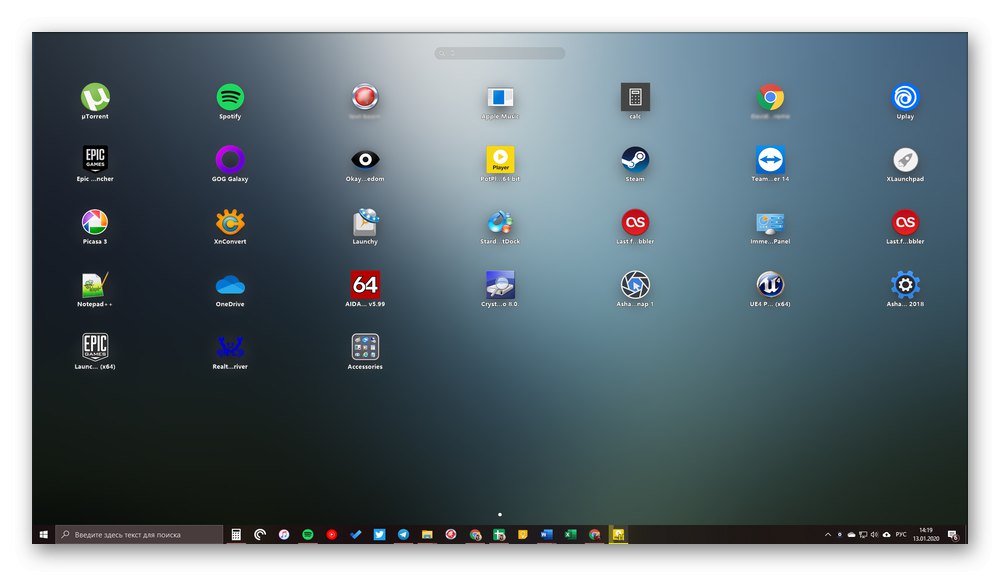
Po želji lahko vse elemente, nameščene v območju zaganjalnika, razvrstimo ne samo po mapah, temveč tudi po posameznih straneh, zaradi česar je organizacija delovnega prostora bolj priročna in produktivna. Z iskanjem lahko hitro pokličete določeno aplikacijo, vendar se standardna funkcija sistema Windows 10 hitreje spopade s to nalogo. Bližnjice upravljamo in urejamo po algoritmu, podobnem kot v iOS-u. Mirno lahko rečemo, da je to eno najboljših, če ne celo najboljše sredstvo za hiter zagon programov od tistih, ki smo jih obravnavali v tem članku. Njegove slabosti so enake kot pri glavnih tekmecih - pomanjkanje rusifikacije in plačljiv model distribucije, čeprav je na voljo tudi možnost brezplačne uporabe.
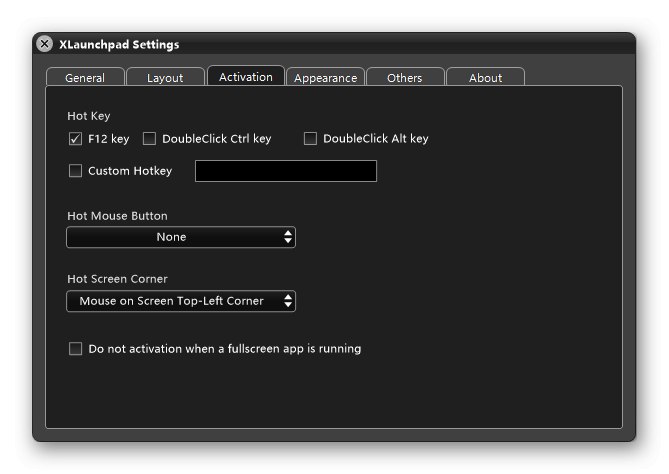
Prenesite XLaunchpad z uradne spletne strani
AutoStarter
Na koncu bomo razmislili o programski opremi za hiter zagon programov v paketnem načinu in ne enega za drugim. AutoStarter vam omogoča, da ustvarite datoteko BAT, ki bo sprožila sočasen zagon vseh potrebnih aplikacij in spletnih mest. Poleg neposrednega klica programskih komponent in / ali povezav je mogoče določiti tudi parametre za njihov zagon (na primer s skrbniškimi pravicami, v celozaslonskem načinu itd.)in tako, da se vsa okna ne prikažejo hkrati na zaslonu, kar povzroča večjo obremenitev sistema, lahko nastavite želeni časovni interval (premor).
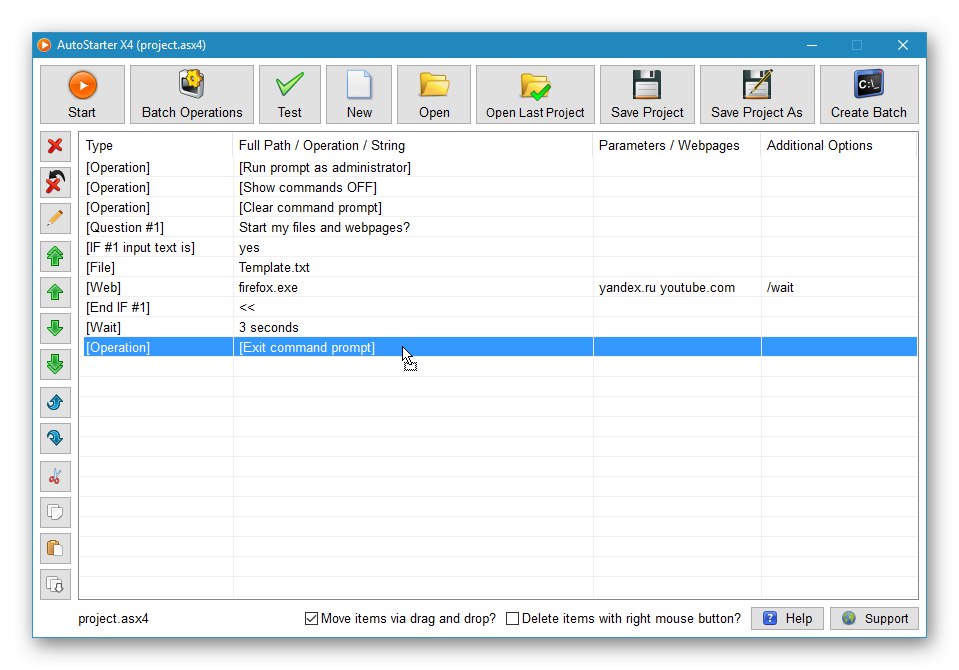
To orodje za hitri zagon je dokaj enostavno, vendar je vseeno priporočljivo, da se seznanite s spletno pomočjo. Pred shranjevanjem lahko v vgrajenem emulatorju preverite uspešnost projekta serijskega zagona, razvitega s programom AutoStarter. Program vam omogoča ustvarjanje lastnih ukazov in uporabo že pripravljenih kombinacij, ki jih ponuja razvijalec. Vmesnik žal ni preveden v ruščino, vendar vam za dostop do vseh funkcij ne bo treba plačati.
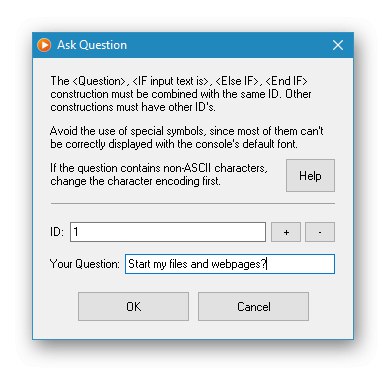
Prenesite AutoStarter z uradne spletne strani
Ogledali smo si več aplikacij za hiter zagon programov, ki so večinoma znani mnogim dokom in se med seboj malo razlikujejo. Če to ni tisto, kar iščete, boste verjetno želeno funkcionalnost našli v zaganjalniku XLaunchpad ali paketnem zaganjalniku AutoStarter.
Preberite tudi: Namestitev in hiter zagon iger v računalniku